Tenda D840R Modem Kurulumu (Resimli)

Tenda D840R Modem Kurulumu (Resimli) nasıl yapılır? Tenda D840R modem şifresi nedir? Tenda D840R modem kablosuz ayarları nasıl yapılır? Tenda D840R modem wifi şifresi nasıl değiştirilir? Tenda D840R modem internet ayarları nasıl yapılır? Tenda D840R modem kopma sorunu nasıl giderilir? Tenda D840R modem kanal ayarları nasıl yapılır?
Tenda D840R Modem kurulum işleminin gerçekleştirilebilmesi için öncelikle modemin kablo bağlantılarının takılı olduğundan emin olmanız gerekiyor. Modem kablo bağlantıları takılı ise eğer modem üzerinde yer alan telefonun kablosunun takılı olduğunu gösteren DSL veya ADSL ışığı sabit olarak yanıyor ise modem kurulumu gerçekleştirilebilir. Öncelikle servis sağlayıcısından (ttnet , vodafone, superonline v.b.) adsl kullanıcı adı şifre bilgisini aldıysanız modem kurulumuna başlayabilirsiniz.
Modeme kablolu veya kablosuz olarak bağlı olan bir cihaz üzerinden boş bir internet sayfası açarak yukarıda yer alan adres satırına 192.168.1.1 yazıp Enter veya Git tuşu ile giriş yapıyoruz. Modem arayüzü giriş bilgileri ekranı geldiği takdirde Kullanıcı adı bölümüne admin Şifre bölümüne ise admin yazarak en altta bulunan OK butonuna tıklayıp modem arayüzüne giriş yapıyoruz. (Not: Kullanıcı adı şifre hatalı uyarısı alıyorsanız eğer modemin hemen arkasında yer alan reset butonuna bir iğne, kürdan veya elinizle 5-10 sn basılı tutarak modeme reset attıktan sonra aynı bilgilerle giriş yapabilirsiniz.)
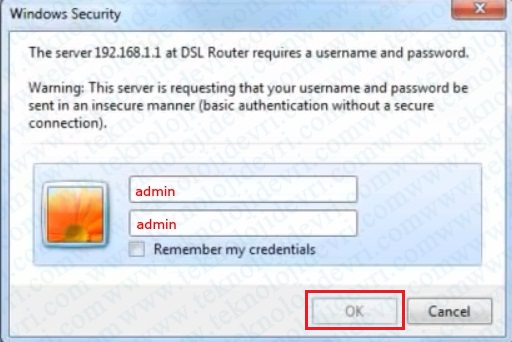
Modem arayüzü sayfasına giriş yaptıktan sonra kurulum işlemini gerçekleştirebilmeniz için açılan sayfada sol tarafta bulunan kategorilerden Wizard sekmesine tıklayıp sayfaya giriş yapıyoruz.
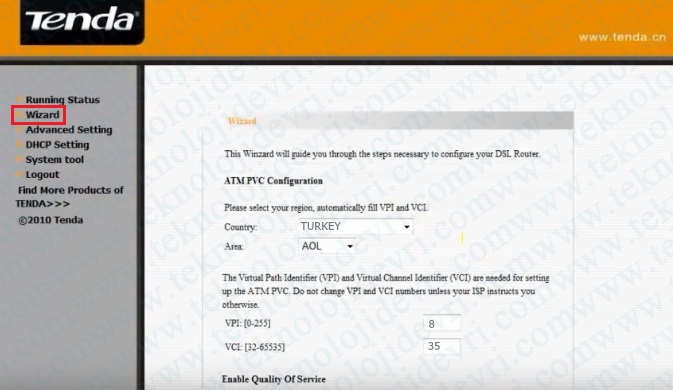
Wizard sekmesine tıklayıp sayfaya giriş yaptıktan sonra VPI: 8 VCI: 35 olacak şekilde belirleyerek sayfanın hemen altında yer alan Next butonuna tıklayıp bir sonraki sayfaya giriş yapıyoruz.
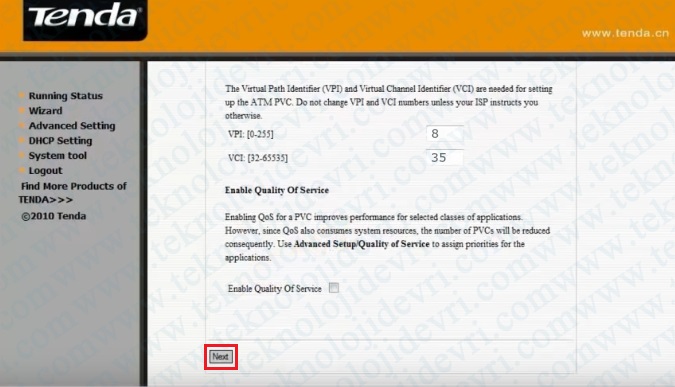
Parametre ayarlarını belirledikten sonra, bağlantı tipi sayfası açılacaktır bu sayfa üzerinden ikinci sırada yer alan PPP over Ethernet (PPPoE) sekmesini işaretleyerek hemen altında yer alan Encapsulation Mode bölümünde LLC/SNAP-BRIDGING seçeneğini işaretleyip sayfanın hemen altında bulunan Next butonuna tıklayarak bir sonraki sayfaya giriş yapıyoruz.
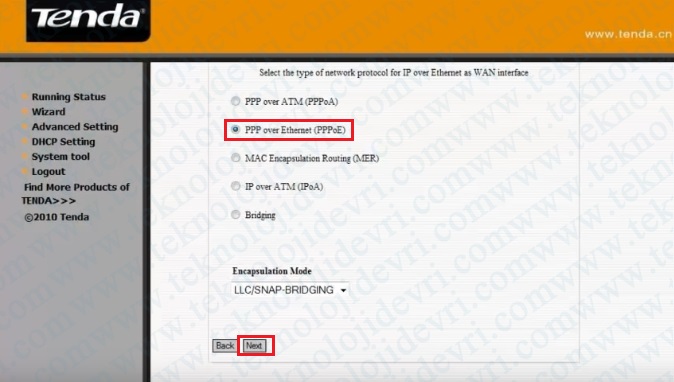
Bağlantı tipini belirledikten sonra açılan sayfada PPP Username bölümüne servis sağlayıcısından(ttnet, vodafone, superonline v.b.) almış olduğunuz adsl kullanıcı adını uzantısıyla beraber (örn: @ttnet) yazarak, hemen altındaki PPP Password bölümüne yine servis sağlayıcısından almış olduğunuz şifreyi yazıp, diğer ayarları ise aşağıdaki resimlerde belirtildiği gibi yapılandırdıktan sonra sayfanın hemen altında yer alan Next butonuna tıklayıp bir sonraki sayfaya geçiyoruz.
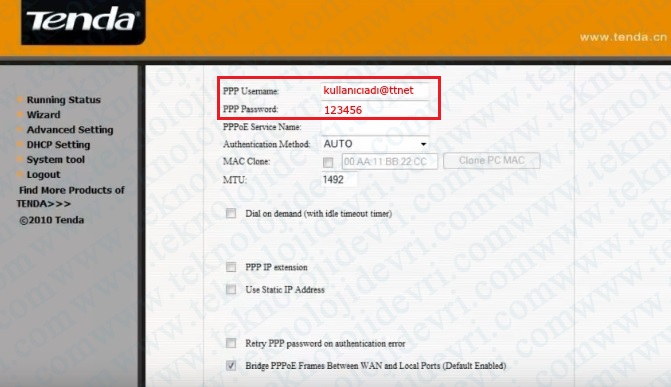
Adsl kullanıcı adı şifre bilgilerini de yazdıysanız eğer açılan sayfada bağlantı adı bölümü gelecektir. Bu sayfada herhangi bir düzenleme yapmadan aşağıdaki resimde belirtildiği gibi yapılandırdıktan sonra hemen alt tarafta bulunan Next butonuna tıklayıp devam ediyoruz.
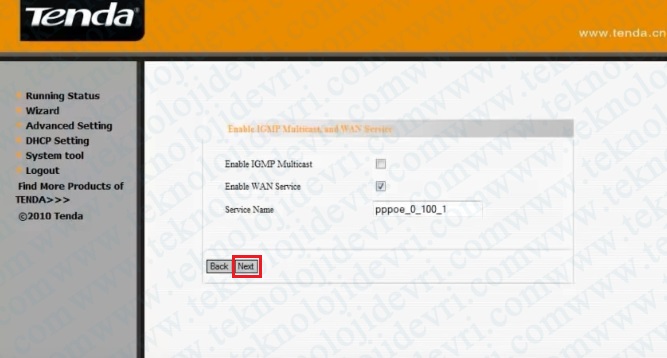
Modem internet ayarlarını tamamladıktan sonra karşınıza kurulum özeti sayfası açılacaktır. Bu sayfa üzerinden belirlemiş olduğunuz ayarları son kez teyit ederek sayfanın hemen altında yer alan Save/Reboot sekmesine tıklayıp ayarları kaydediyoruz.
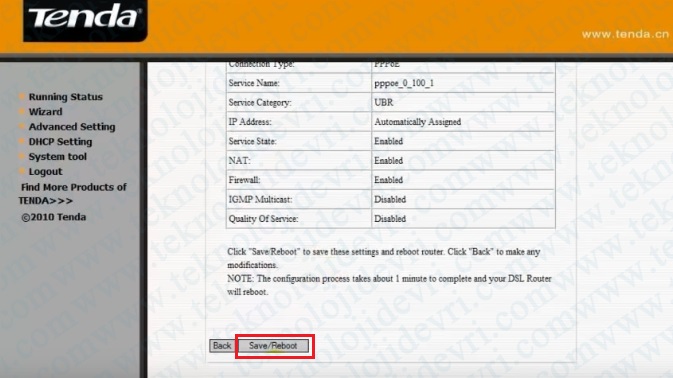
Modem kurulum işlemini tamamlayabilmek için aşağıdaki resimde belirtildiği gibi yüzdelik dilimin tamamlanması gerekiyor. Durum çubuğu tamamlandıktan sonra modem kendini yeniden başlatacaktır. Modem yeniden açıldığı takdirde herhangi bir cihaz üzerinden kablolu veya kablosuz bir şekilde bağlantı kurarak internete giriş yapabilirsiniz.

Kurulum adımlarını doğru bir şekilde yaptığınız takdirde internete giriş yapamıyorsanız, internet hizmetini almış olduğunuz servis sağlayıcınız ile irtibat kurmanız gerekebilir.












